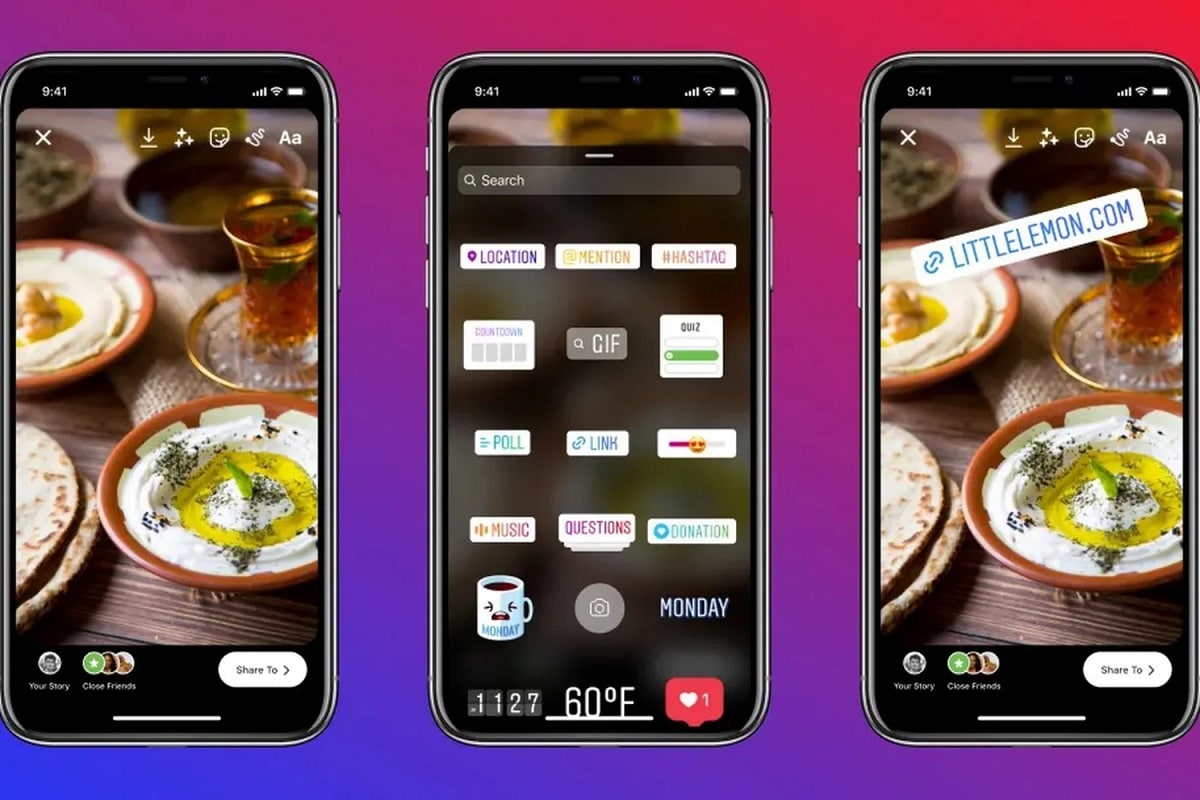
の機能 ストーリー 長年Instagramを利用していることが、その理由のXNUMXつでした。 彼らはこのソーシャルネットワークをとても人気にしました。 ストーリーは24時間続く視聴覚コンテンツであり、その後、写真またはビデオはユーザーのプロファイルから消えます。
これは、特定の瞬間や特別な状況を共有したい場合に非常に便利な機能です。 このタイプのコンテンツにいくつかの要素を追加して、ステッカー、音楽、テキストなど、よりパーソナライズされたものにすることができます。 ここでは、フィルターと要素で何ができるかを説明します Instagramストーリーの日付を記入する方法を示すことで、ストーリーをより完全なものにするのに役立ちます
この要素を追加する方法はたくさんあります。 時間を追加したい場合、最も速い方法は公式のInstagramステッカーを使用することです。 アプリケーションがエフェクトギャラリーに持っているフィルターを使用するオプションもありますが、それらを使用するには、フィルターをアクティブにする必要があります。
まったく同じ日付の場合、この要素が表示されるステッカーとさまざまなフィルターの両方を使用できます。 時刻または日付のステッカーを使用する場合は、以下の手順に従ってストーリーに追加してください。
- Instagram内で写真を撮るか、ギャラリーからXNUMX枚選択してください。
- 画像を選択したら、小さな顔のステッカーのアイコンをクリックします。
- 時刻または日付のステッカーを選択します(配置したら、クリックしてさまざまなモデルを表示できます)
モバイルから

デバイスからInstagramにストーリーをアップロードする方が簡単です。 モバイルアプリケーション内では、右にスライドするか、画面の上部にある「+」の付いたアイコンをクリックした場合にのみカメラにアクセスする必要があります。を押すと、スクロールに向かってスライドする必要があります。 「履歴」オプションが見つかるまで下に移動します。
カメラの中に入ると、日付と時刻が表示されるInstagram VCRフィルターが見つかるまで、フィルターギャラリーをスライドする必要があります。 写真を撮るには、中央のボタンをクリックするだけです。 完了したら、公開する場合は、左下に表示される[ストーリー]ボタンをクリックします。
フィルターギャラリーには、これらの要素や、間違いなく気に入っていただけるその他の機能を備えたフィルターがさらにたくさんあります。 次のような、日付と時刻を含む非常にうまく機能するよく知られたフィルターがあることがわかります。
- @usaurio1の日時
- @usaurio2の日時
- @usaurio3の日時
- @usaurio4のVHSCAM
コンピューターからInstagramストーリーの日付を記入する方法
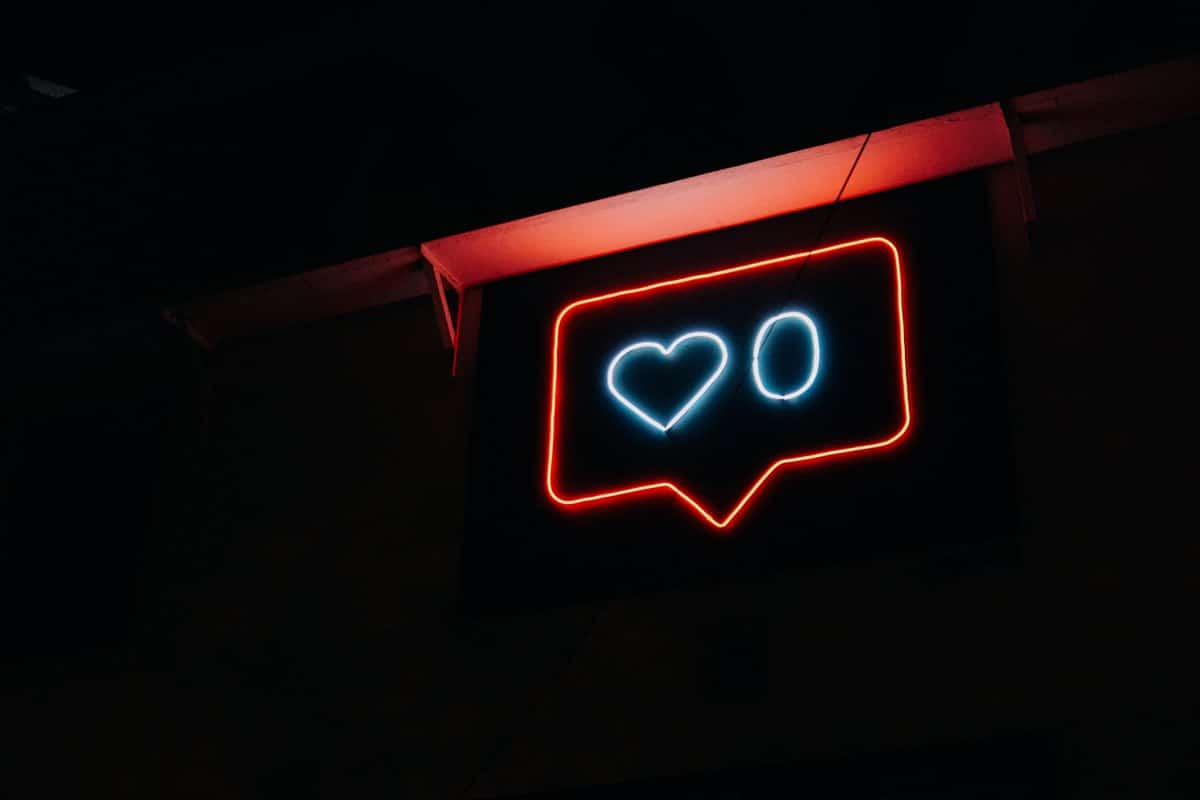
コンピューターから直接ストーリーを公開することはできませんe Webバージョンでは許可されていないためですが、それを可能にするトリックがいくつかあります。 これを行うには、PCでInstagramアカウントを開き、何も押さずにキーボードの「F12」を押します。 その瞬間、画面の右側にパネルが開き、「F5」を押します。
その瞬間に ページがリロードされ、モバイル版と同じようにInstagramを見ることができますl、その後、あなたはあなたのプロフィールに物語と写真をアップロードすることができます。 左上に「Yourstory」というテキストが表示されているプロフィール画像をクリックすると、コンピュータのファイルフォルダが開き、写真を選択できます(アップロードできるのは写真のみであり、アップロードできないことに注意してください)。ビデオ)
写真を選択すると、まるで携帯電話のように画面にすべてが表示されます。 次に、ステッカー、テキスト、または音楽を追加します。 ただし、Instagramの公式バージョンではないため、オプションが制限されており、この方法で使用することはできません。 たとえば、日付に関しては、写真をアップロードした日のステッカーしか使用できません。
考慮すべきその他のオプション
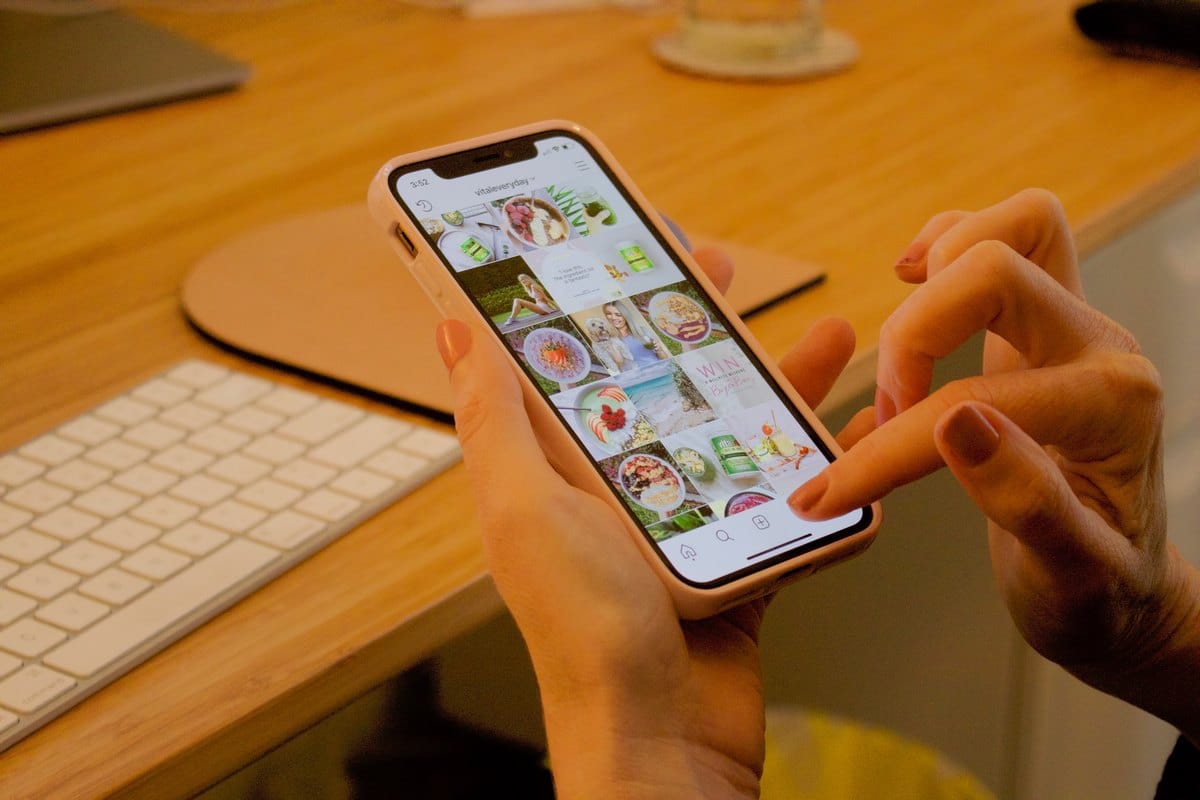
これを達成するためにあなたはオプションがありますInstagramのテキストを使用して希望の日付を配置します それによってあなたはあなたが望むものを何でも書くことができます。 そして、アプリケーションが持っている日時ステッカーは、写真が撮られた日時、またはストーリーをアップロードした日時になるようにプログラムされています。
ギャラリーの古い写真を使用する
上に表示される「+」アイコンをクリックすると、ストーリー画面を開くことができます。 次に、[履歴]オプションにスライドします。 次に、公開する同じ日以外の画像をギャラリーから選択します。画像を選択すると、日付が自動的に画面に表示されます。 すべての準備ができたら、左隅に表示される[ストーリー]オプションをクリックして、プロフィールに公開します。
Instagramのテキストで
公式アプリにはさまざまなフォントとそれらすべてのデザインが含まれているので、次のことができます テキストを強調表示します。 このように、Instagramのテキストを使用して日付と時刻を追加すると、Instagramのステッカーやフィルターを使用した場合と同じように見栄えが良くなります。
したがって、写真を選択したら、右上隅に表示されるテキストオプションをクリックする必要があります。 そこで、好きな日付や時刻を書いて、存在するもの(少なくないもの)の中から一番好きな文字のフォントを選んで、好きな要素でテキストをデザインすることができます。
Instagramのストーリーにカウントダウンオプションを入れる方法は?

最初の Instagram内から、またはギャラリーから写真を選択して写真を撮ります。 アップロードしたいものをすでに選択している場合は、ステッカーセクションに移動し、そこにあるすべての中から、カウントダウンXNUMXつを選択して選択する必要があります。
それを押してストーリーに追加すると、 以下に、他のユーザーが同じステッカーをストーリーに追加できることを通知する通知が表示されます リマインダーをアクティブにするだけでなく。 これは、フォロワーに会ったり、新しい人に会ったりするための非常にシンプルで効果的な方法です。
終了したら、[完了]オプションをクリックします。間違えた場合は、同じステッカーをクリックして編集する必要があります。 終了したら、[ストーリー]オプションをクリックして、コンテンツをプロファイルに公開します。
